电脑扬音器无法调节声音的解决方法是什么?
- 家电指南
- 2025-04-04
- 5
- 更新:2025-03-27 00:35:25
电脑扬声器无法调节声音的问题困扰着许多用户,这不仅影响了听音乐的体验,也可能影响到日常工作的效率。本文将详细介绍电脑扬声器无法调节声音时的解决方法,帮助您快速找到问题根源,恢复音量控制功能。
检查硬件连接
在所有问题解决之前,我们应该首先确认扬声器硬件连接是否正确。
确保扬声器电源开启:开机后,检查扬声器上的电源指示灯是否亮起,如果没有,请确认电源线连接正确且供电正常。
检查音频线连接:如果是有线扬声器,请确保音频线连接稳固,插头没有松动或损坏。
无线扬声器检查:对于无线扬声器,检查它们是否正确配对,并且距离发射器的范围合适。
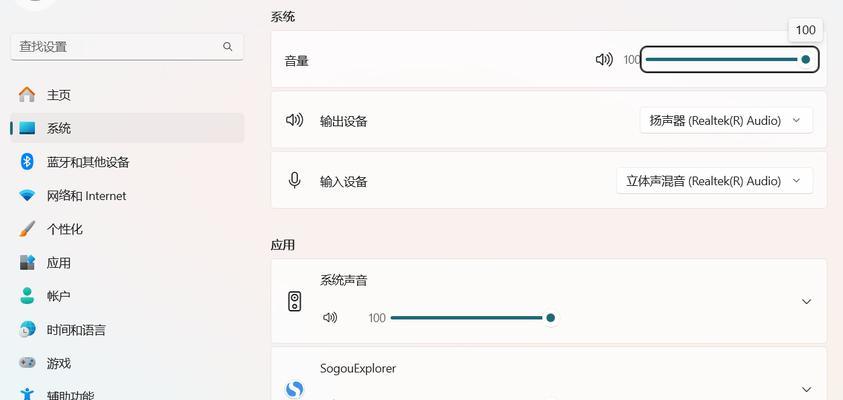
更新或重新安装声卡驱动
声卡驱动问题常常是导致扬声器无法调节声音的主要原因。
访问设备管理器:在搜索栏输入“设备管理器”并打开,找到声音、视频和游戏控制器项。
识别声卡设备:在设备列表中找到您的声卡设备并点击以展开,右键点击声卡设备选择“更新驱动”。
自动搜索更新:选择自动搜索更新的驱动软件,如果系统找到更新,按照提示安装。
如果更新驱动后问题依旧,尝试卸载当前的声卡驱动,然后重新启动电脑,系统通常会自动安装默认驱动。
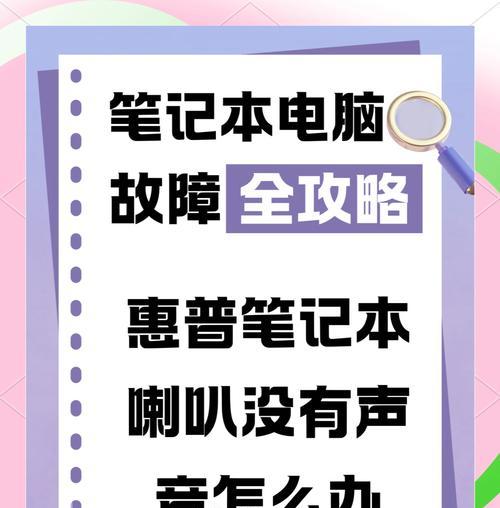
调整音量设置
有时问题可能出在操作系统的音量设置上。
检查音量控制:点击系统托盘中的音量图标查看当前音量级别,确保没有被误调至最小值或静音。
打开声音设置:点击音量图标旁的“打开声音设置”,在这里您可以调节系统音量、进行设备选择以及设置声音方案等。
检查应用音量级别:某些应用如播放器软件有可能单独有音量控制,确保它们的音量没有被单独调节至最小。
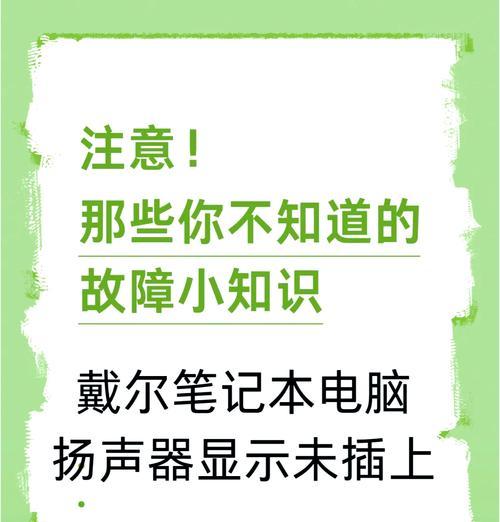
使用故障排除工具
Windows系统提供了一个音频播放故障排除工具。
运行故障排除:在搜索栏输入“音频播放”并选择“运行故障排除器”,按提示操作以自动检测和修复问题。
关闭计算机恢复控制:确保在故障排除过程中有权限对系统进行必要的更改。
检查扬声器设置
还应检查扬声器自身的设置。
查看扬声器面板控制:如果扬声器有实体控制按钮或旋钮,检查是否被误操作。
软件均衡器设置:有些声卡拥有专用软件进行均衡器设置,确保这些设置没有将音量调至最低。
检查系统音频服务
有时候,电脑的音频服务未能正确运行也可能导致问题。
启动音频服务:按Win+R键,输入“services.msc”并按回车,找到WindowsAudio服务,检查其状态是否为“正在运行”,如果不是,请右键选择“启动”。
检查依赖服务:同样,确保与音频服务相关的所有依赖服务(如WindowsAudioEndpointBuilder)也均已启动。
硬件故障
如果以上步骤均未能解决问题,有可能是扬声器或声卡本身出现了硬件问题。
更换扬声器:尝试更换另一对工作正常的扬声器到您的电脑上,看问题是否能够得到解决。
声卡检测:如果声卡是独立的硬件,您可以尝试将其插到另一台电脑上测试。
结语
扬声器无法调节声音的问题可能由多种原因引起,从硬件连接、驱动问题到系统设置,甚至硬件故障都可能是潜在原因。通过本文介绍的解决方法,您应该能够逐一排查并解决问题。如果问题依然存在,可能需要进一步的技术支持,或者考虑更换设备。
下一篇:投影仪反面投射调整方法是什么?











